
このソフトウェアは、ドライバーの稼働を維持するため、一般的なコンピューターエラーやハードウェア障害からユーザーを保護します。 3つの簡単なステップで今すぐすべてのドライバーをチェックしてください:
- DriverFixをダウンロード (検証済みのダウンロードファイル)。
- クリック スキャン開始 問題のあるすべてのドライバーを見つけます。
- クリック ドライバーの更新 新しいバージョンを入手し、システムの誤動作を回避します。
- DriverFixはによってダウンロードされました 0 今月の読者。
最新のものをインストールした場合 Windows10アップデート、ログインが5〜10分遅れる問題に気づいたかもしれません。 黒い画面がポップアップします システムの制御を取り戻すまで。 今のところ、問題は少数のHPデバイスにのみ影響しているようです。 リリースされた問題の正式な修正はまだありません。
Windows 10で黒い画面のログインの問題を修正するにはどうすればよいですか?
ラグの問題に関する詳細
Microsoftが問題を確認した後、同社は上級ユーザーを対象とした一連の詳細と回避策を提供しました。 マイクロソフトが非難しているようです HP 一部のOEMファクトリイメージは、イメージの作成中に「誤ったレジストリキー」を作成し、Windowsのアプリケーション準備サービスとの競合を引き起こすと述べています。 これらすべてにより、ユーザーがデバイスの制御を取り戻すまで、黒い画面が表示される5〜10分の遅延が発生します。 この問題は、システムを再起動するたびに発生します。
Microsoftは、上級ユーザー向けの回避策を提供しています
同社は現在、この問題の恒久的な修正に取り組んでいます。 すでに利用可能な回避策がありますが、それを機能させるには、Windowsレジストリに精通している必要があります。 それ以外の場合、会社はこの修正を適用することをお勧めしません。 ここにあります:
- タスクバーの検索ボックスをクリックして、次のように入力します 再編集. これで、[OK]をクリックできます。
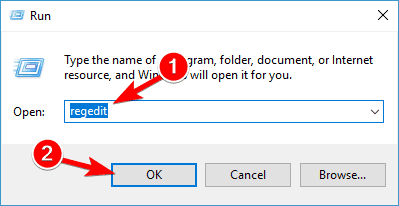
- に移動します レジストリエディタ レジストリキーを見つけます。
HKEY_LOCAL_MACHINESOFTWAREMicrosoftWindowsCurrentVersionAppxAppxAllUserStoreApplications - 次に、次のいずれかで始まるレジストリキー名を持つサブレジストリキーを選択します。
- マイクロソフト。 NET.Native。 フレームワーク。
- マイクロソフト。 NET.Native。 ランタイム。
- マイクロソフト。 VCLibs。
- [レジストリ]メニューから[編集]を選択してから、 削除.
- 必要に応じて、手順3と4を繰り返します。
これは現時点で利用可能な唯一の回避策ですが、会社はおそらくすぐにそれの公式修正をリリースするでしょう。
チェックアウトする関連記事:
- サインイン後のWindows10の黒い画面[修正]
- スリープ後のWindows10の黒い画面[修正]
- 修正:カーソル付きのWindows10の黒い画面

